<< Back to Movies & TV SupportPlayTo is een Xbox-functie waarmee uw
Xbox 360- of Xbox One-console gestreamde media kan afspelen vanaf compatibele apparaten en apps in Windows 10, waaronder de apps Groove Music en Movies & TV.
Opmerking PlayTo is alleen beschikbaar op apparaten met dlna-compatibele afspeelmogelijkheden (Digital Living Network Alliance), zoals computers en sommige telefoons. U kunt PlayTo alleen gebruiken met uw Xbox-console als u Windows 10 of Windows 8.1 op uw pc of apparaat gebruikt.
-
Zie PlayTo-overzicht voor Xbox 360 voor meer informatie over het gebruik van PlayTo met Xbox 360.
-
Zie De xbox One-consolevoorkeuren wijzigenvoor meer informatie over het inschakelen van PlayTo op uw Xbox One.
Vereisten
-
Een Xbox One- of Xbox 360-console met PlayTo ingeschakeld.
-
Een computer of ander apparaat dat wordt uitgevoerd Windows 8.1 of Windows 10, samen met Groove of Xbox Video. De computer of het apparaat moet zich op hetzelfde netwerk als de console hebben.
Uw Xbox toevoegen aan de lijst met apparaten op uw computer
Ziet u de console niet in de lijst met apparaten op uw computer? U kunt dit als eerste toevoegen.
-
Ga naar Instellingen.
-
Klik op Apparaten (Bluetooth, printers, muis).
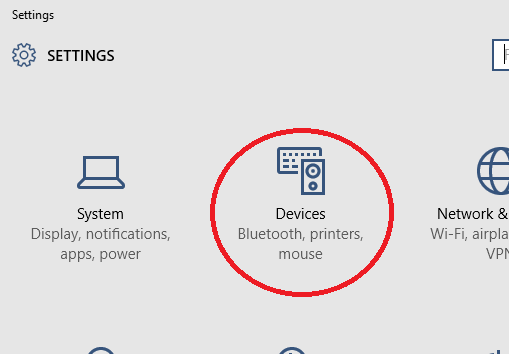
-
Kies ConnectedDevices in het linkernavigatiedeelvenster.
-
Klik op Een apparaat toevoegen.
-
Selecteer uw Xbox One- of Xbox 360-console.
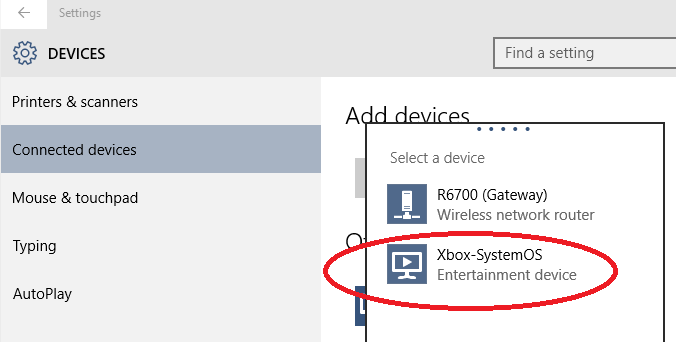
Notities
-
Uw Xbox-console moet zijn ingeschakeld, verbonden met internet en op hetzelfde netwerk als uw pc, om deze te kunnen worden ontdekt door uw computer.
-
De naam van uw Xbox-console is mogelijk niet zoals weergegeven.
Als uw console niet wordt weergegeven als een beschikbaar apparaat, bekijkt u een van de volgende artikelen voor informatie over het inschakelen van de console:
Media streamen naar uw Xbox-console vanaf een computer
Media streamen vanaf uw pc:
-
Start de app Groove of Films & tv op uw computer.
-
Selecteer een nummer of video die is opgeslagen op uw computer.
-
Tik of klik op Afspelen.
-
Tik of klik onder aan het scherm op Cast To Device.
-
Selecteer uw console in de lijst met apparaten. Als uw console is ingeschakeld en online is, worden de media afgespeeld.
Gerelateerde problemen
Films bekijken & tv-inhoud in Windows 10
Apparaten koppelen aan de & tv-app in Windows 10
Films en tv-& kopen of huren in Windows 10
Ondersteuningsbronnen













